Home >Operation and Maintenance >CentOS >What should I do if the ls command in centos does not display colors?
Method: 1. Use "vim ~/.bashrc" to edit the ".bashrc" file in the user directory (~); 2. Add "alias ls="ls --color"" to the file; 3. Use the ":wq!" command to save the changes in the file; 4. Exit the terminal with the "exit" command and reconnect.

The operating environment of this article: centos 7 system, Dell G3 computer.
Problem: ls -la does not display colors
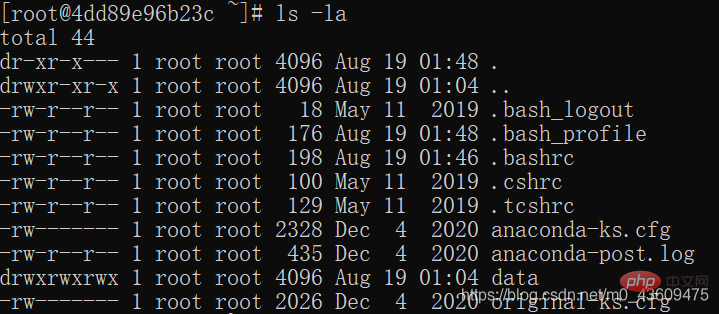
Solution:
Create a file called .bash_profile in the user directory (~) (if it exists, there is no need to create it).
Edit the .bash_profile file
vim ~/.bashrc
Add in the .bashrc file
alias ls="ls --color"
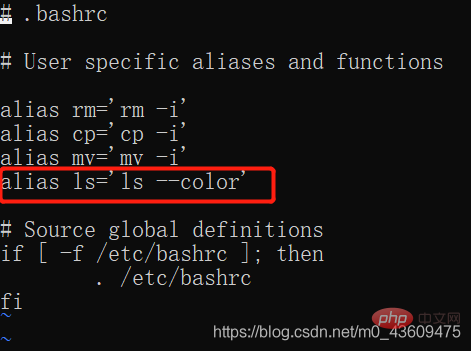
Save and exit, restart terminal
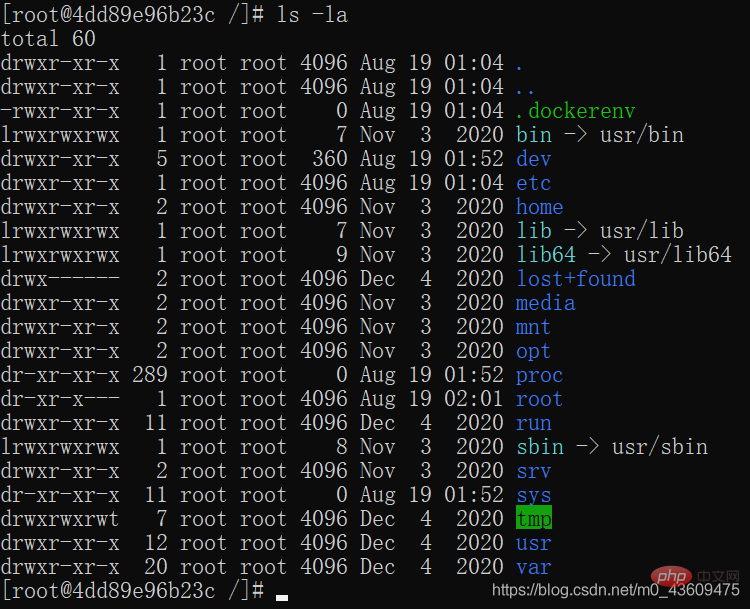
Expand knowledge:
vim installation
1. Installation
注意:参考https://jingyan.baidu.com/article/046a7b3efd165bf9c27fa915.html 在终端输入vi,然后按Tab键,如果显示vim,说明已经安装了vim,如果没有显示执行如下命令: ubuntu系统: 普通用户下输入命令: sudo apt-get install vim-gtk centos系统: 普通用户下输入命令: yum -y install vim* 之后输入y,即可等待安装完成。
2 , Use
在终端输入vim,空白的编辑环境, 或者,执行命令 #vim 文件路径+文件名 即可打开指定的文件。 输入i,进入编辑状态 按Esc退出编辑状态 然后按住shift+:键,输入wq代表写入并退出,如果是wq!代表强制写入并退出,q表示不保存退出,q!表示不保存强制退出。执行退出后即可回到终端界面。 在vi中按u可以撤销一次操作 u 撤销上一步的操作 Ctrl+r 恢复上一步被撤销的操作 cd ..回到上一级目录 cd ~回到home目录 cd -回到某一目录
Recommended tutorial: "centos tutorial"
The above is the detailed content of What should I do if the ls command in centos does not display colors?. For more information, please follow other related articles on the PHP Chinese website!